本文由体验技术团队Kagol原创。
TinyPro 是一个基于 TinyVue 打造的前后端分离的后台管理系统,支持在线配置菜单、路由、国际化,支持页签模式、多级菜单,支持丰富的模板类型,支持多种构建工具,功能强大、开箱即用。
1 项目优势
如果将开发 Web 应用比作建造房子,那么 TinyVue 组件库中的组件就是建造房子的砖、瓦、沙石等材料,你可以用 TinyVue 组件快速搭建前端项目。
而 TinyPro 则是用 TinyVue 组件库搭建起来的"样板房",这是一个已经搭建好的完整的后台管理系统,包含前后端。
市面上有很多后台管理模板,为什么要选择 TinyPro 呢?
我总结了下,TinyPro 主要有以下优势:
- 上手成本低:一行命令即可创建一个后台管理系统
- 支持前后端 :前端基于
Vue3+TypeScript+TinyVue,后端基于NestJS - 强大的功能:支持组件粒度的权限管理、页签模式、多级菜单、多种布局方式、个性化主题、国际化、Mock 数据等丰富的特性,开箱即用
- 使用成本低:支持在线方式快速配置角色、用户、菜单、权限、国际化词条,无需写代码,用户使用成本低,没有开发基础的设计师、产品经理也能操作
- 开发者友好 :支持
Vite、Webpack、Rspack、Farm等多种构建工具
TinyPro 提供了 NestJS 后端,将菜单、路由、国际化词条、角色、用户、权限等内容都放到了后端,用户可以通过在线的方式配置菜单、路由、国际化词条等内容,这样做有以下好处:
- 前端工程师只需要专注于构建前端页面,配置菜单、国际化词条等工作可以交给管理员
- 管理员对系统有更多的控制权,功能模块的上线不需要依赖于前端开发
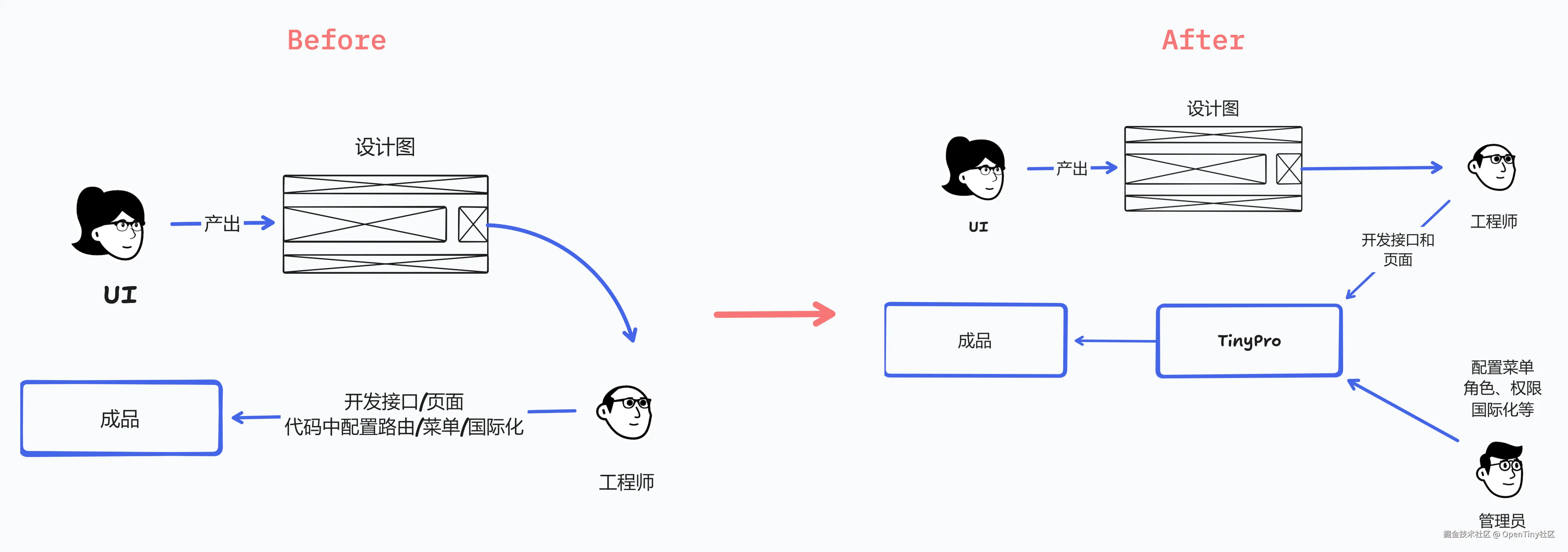
2 项目生成
TinyPro 这个后台管理模板这么好,我要怎么才能"得到"它呢?
只需要使用 tiny init pro 这一行命令就可以初始化一个!
bash
# 安装 TinyCLI 脚手架
npm install @opentiny/cli -g
# 初始化 TinyPro 项目
tiny init pro按照以下方式进行选择:
markdown
* 请输入项目名称: demo-tiny-pro
* 请输入项目描述: 基于TinyPro套件创建的中后台系统
* 请选择您希望使用的客户端技术栈: vue
* 请选择您希望使用的服务端技术栈: Nest.js
* 请选择你想要的构建工具: Vite
* 请确保已安装数据库服务(参考文档 https://www.opentiny.design/tiny-cli/docs/toolkits/pro#database): 已完成数据库服务安装,开始配置
* 请输入Redis地址: localhost
* 请输入Redis端口: 6379
* 请选择数据库类型: MySql
* 请输入数据库地址: localhost
* 请输入数据库端口: 3306
* 请输入数据库名称: order_sys
* 请输入登录用户名: root
* 请输入密码: [input is hidden] 需要注意的是:
- MySQL 地址是 localhost,端口是 3306(默认),数据库名称是 order_sys
- Redis 地址是 localhost,端口是 6379(默认)
最后输入的密码是 MySQL 数据库 root 用户的密码。
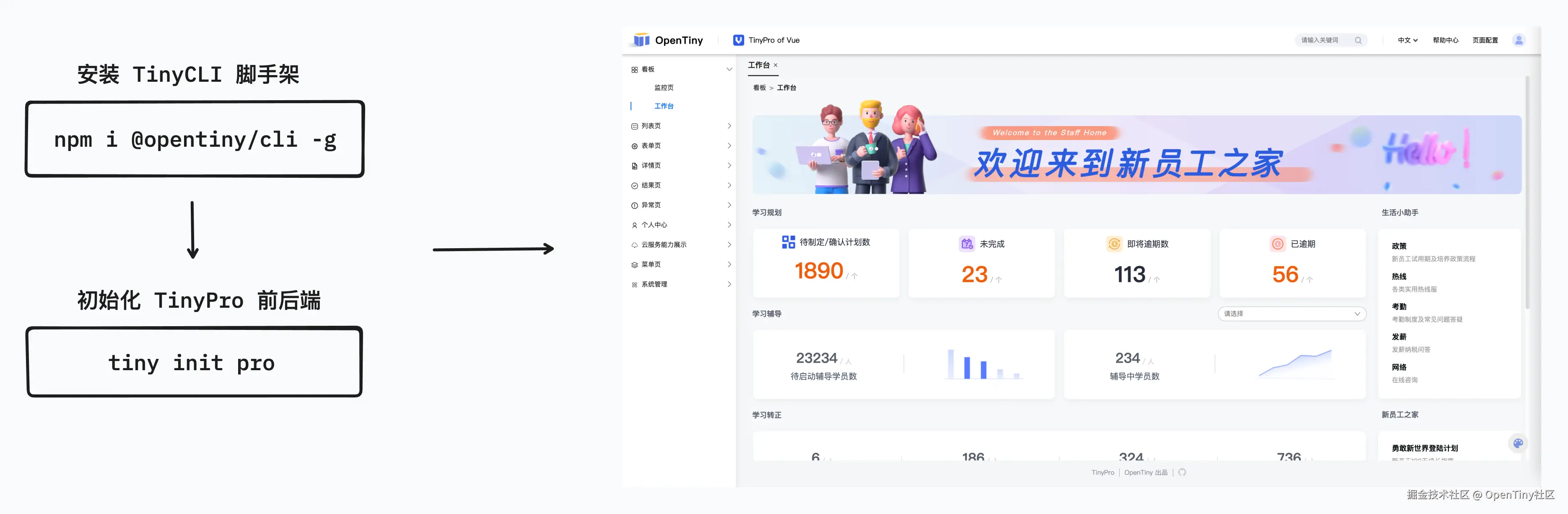
3 本地启动
初始化之后的项目主要包含两个目录:nestJs 和 web。
nestJs 是后端代码,web 是前端代码。
3.1 启动后端
我们先来启动后端。
后端使用的是 NestJS,数据库使用的是 MySQL 和 Redis,在启动 NestJS 服务之前,需要先安装和启动 MySQL 和 Redis 数据库。
启动后端之前
-
确保 MySQL 和 Redis 数据库均已启动。
-
连接数据库,并使用
create database order_sys;命令创建一个空数据库。 -
修改 nestJs/.env 文件中的
DATABASE_SYNCHRONIZE = true。进入 nestJs 目录
cd nestJs
安装依赖
npm i
启动后端
npm start
$ npm start
nest start
webpack 5.87.0 compiled successfully in 5780 ms [Nest] 84481 - 2025/04/04 15:10:48 LOG [NestApplication] Nest application successfully started +2ms Application is running on: http://[::1]:3000
后端启动成功!
3.2 启动前端
启动前端之前,请确保后端已经成功启动。
启动前端和启动后端的步骤基本上是一样的。
bash
# 进入 web 目录
cd web
# 安装依赖
npm i
# 启动前端
npm start
$ npm start
> vite --config ./config/vite.config.dev.ts --port 3031
VITE v4.5.5 ready in 2051 ms
➜ Local: http://localhost:3031/
➜ Network: use --host to expose
➜ press h to show help前端启动成功!
前后端都成功启动之后,就可以访问:http://localhost:3031/
体验 TinyPro 后台管理系统的使用啦!
TinyPro 后台管理系统的效果如下:
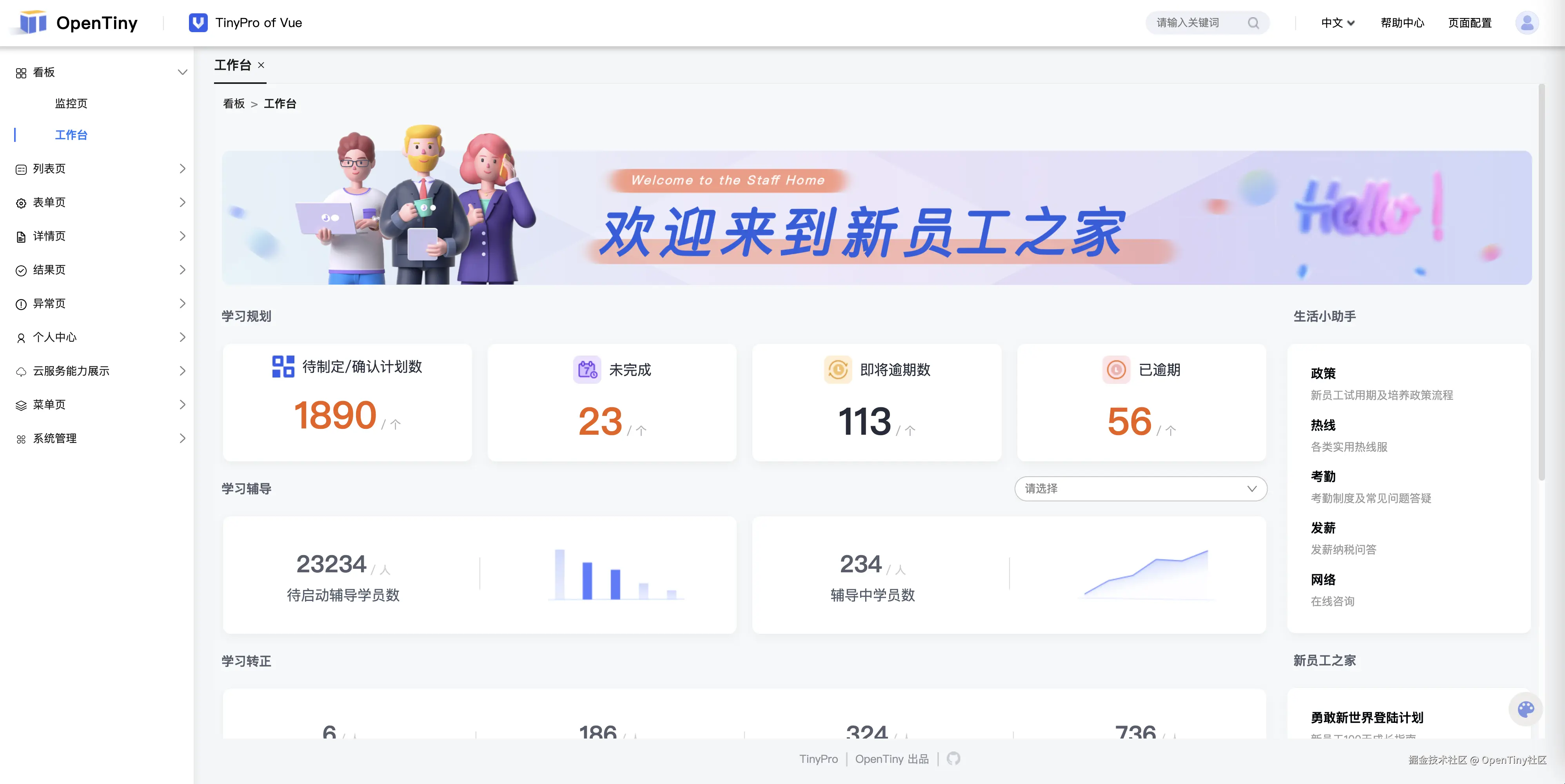
4 如何使用
前面我们已经启动了 TinyPro,接下来就带大家一起体验下如何使用。
使用之前需要先将 nestJs/src/app.module.ts 文件中的以下代码删掉。
less
@Module({
...,
providers: [
{
provide: APP_GUARD,
useClass: AuthGuard,
},
- {
- provide: APP_GUARD,
- useClass: RejectRequestGuard,
- },
{
provide: APP_GUARD,
useClass: PermissionGuard,
},
],
})
export class AppModule implements OnModuleInit {
// ...
}接下来将由 TinyPro 核心贡献者 GaoNeng-wWw 带大家使用以下功能。
- 如何增加用户
- 如何增加菜单
- 如何进行权限管理
- 创建权限
- 组件级权限管理
- 页面级权限管理
- 创建用户
- 分配权限给用户
- 创建权限
- 如何为角色绑定菜单
- 创建好的国际化词条如何在前端中使用
具体演示请看以下视频(从 10:30 开始):TinyPro 使用指南:手把手带你本地启动 TinyPro,在线创建菜单、国际化,实现组件级权限管理
5 二次开发
项目初始化之后,我们可以看下它的目录结构。
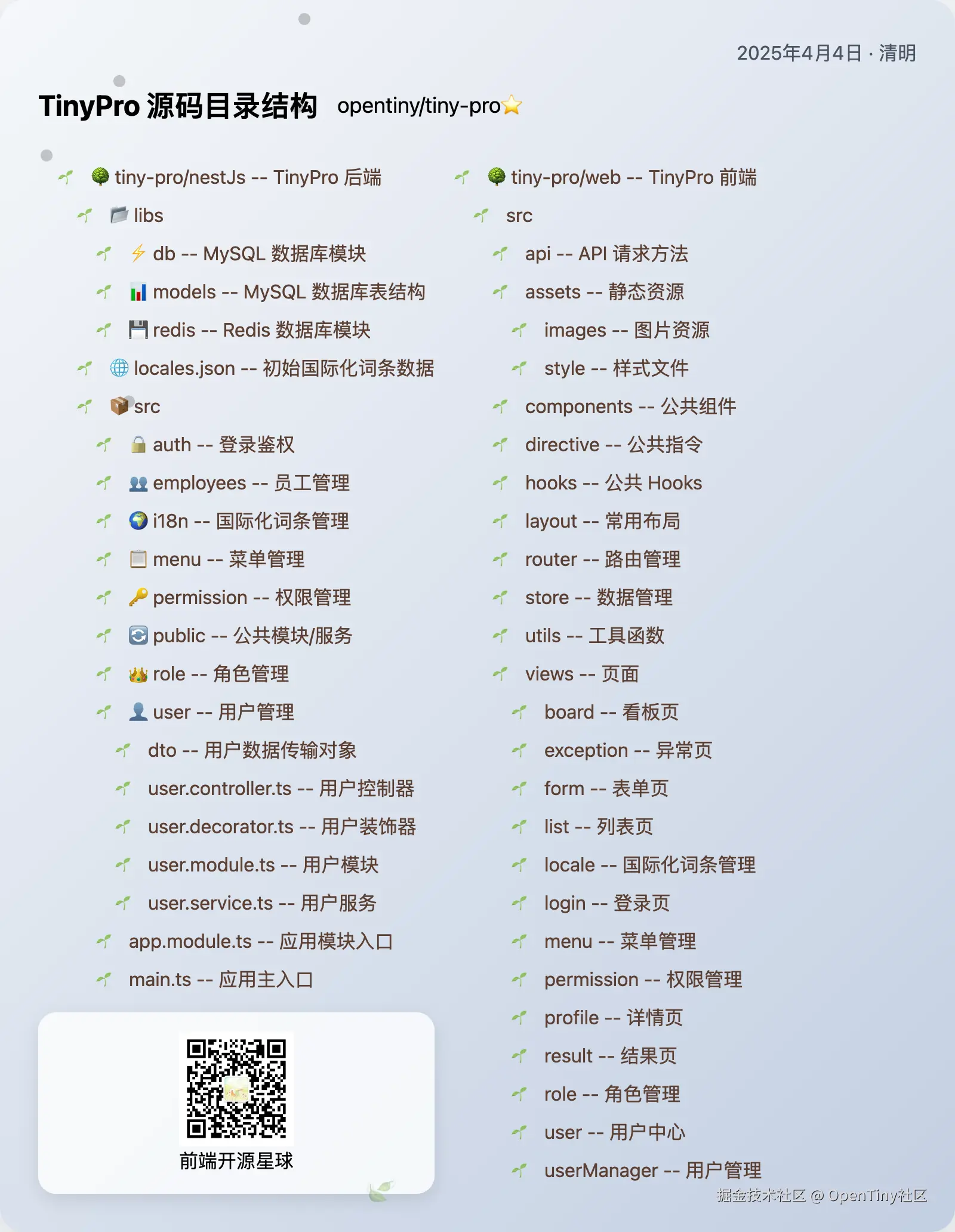
接下来我将以新增订单管理模块前后端为例,给大家演示如何基于 TinyPro 进行二次开发。
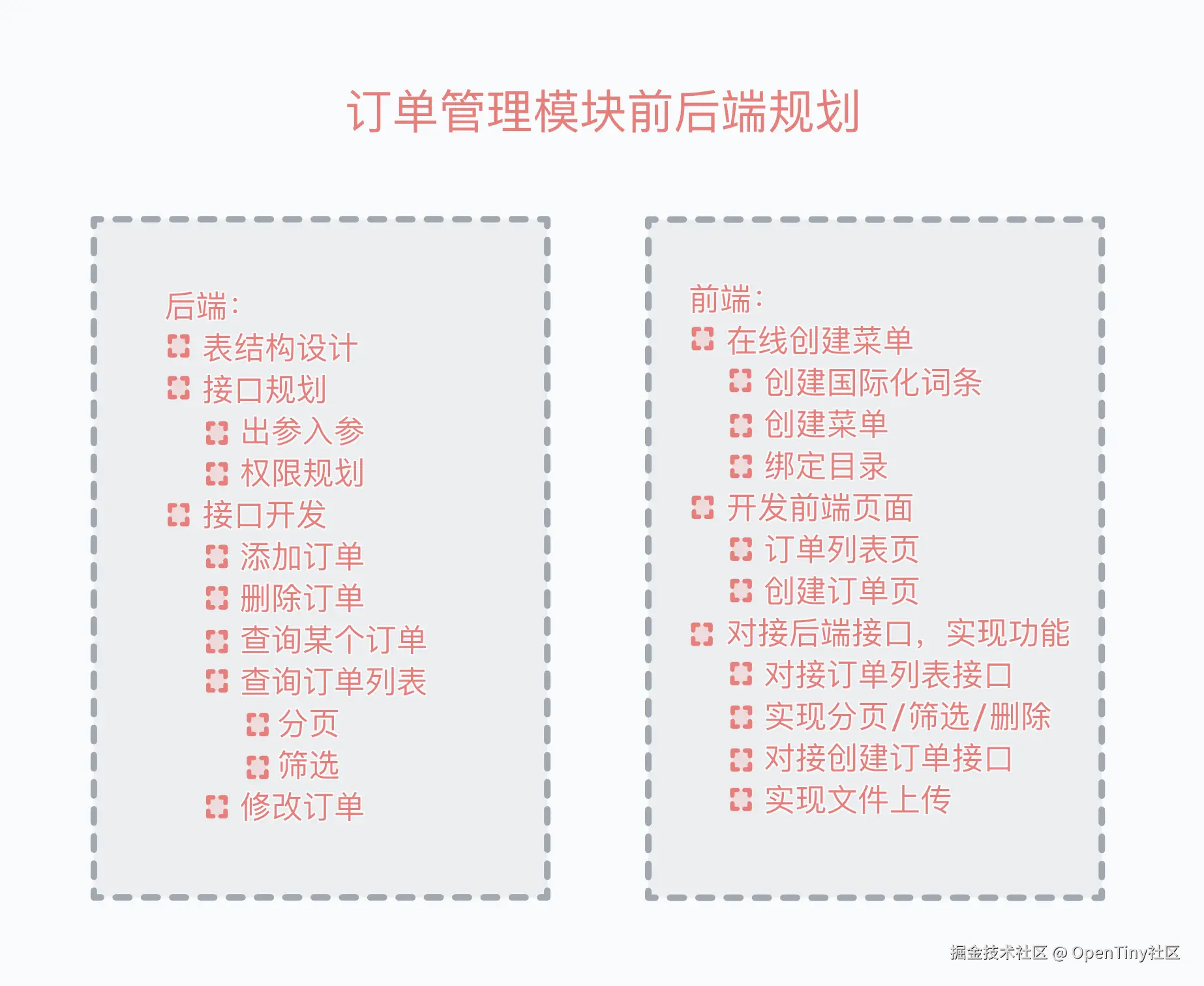
具体演示请看以下视频(从 0:12:24 开始):TinyPro 二次开发教程:手把手带你基于 TinyPro 搭建订单管理模块前后端
本文对应的 视频1 | 视频2 | PPT,欢迎大家观看视频和 PPT。
往期文章
- OpenTiny 开源社区招募贡献者啦!
- TinyPro Vue v1.1.0 正式发布:增加细粒度权限管理、页签模式、多级菜单,支持 Webpack/Vite/Rspack/Farm 多种构建工具
- 优化永不止步:TinyVue v3.20.0 正式发布,更美观的官网UI,更友好的文档搜索,更强大的主题配置能力
- TinyEditor v3.25.0 正式发布!2025年第一个版本,增加标题列表导航、分隔线、多图多文件上传等实用特性
关于OpenTiny
欢迎加入 OpenTiny 开源社区。添加微信小助手:opentiny-official 一起参与交流前端技术~
OpenTiny 代码仓库:github.com/opentiny
TinyVue 源码:github.com/opentiny/ti...
TinyEngine 源码: github.com/opentiny/ti...
欢迎进入代码仓库 Star🌟TinyEngine、TinyVue、TinyNG、TinyCLI、TinyEditor~
如果你也想要共建,可以进入代码仓库,找到 good first issue标签,一起参与开源贡献~